- Kada vaš miš dvaput klikne na Windows 10, to bi moglo biti posljedica zastarjelih upravljačkih programa.
- Preporučujemo da se oslonite na nezavisni alat koji će preuzeti najnovije datoteke.
- Također možete odabrati instaliranje određenog softvera za igre ako vaš miš dvostruko klikne nasumično.
- Drugi način da se riješite ovog problema je promjena nekih postavki s izbornika USB Root Hub.

Ovaj softver će popraviti uobičajene računalne pogreške, zaštititi vas od gubitka datoteka, zlonamjernog softvera, kvara hardvera i optimizirati vaše računalo za maksimalne performanse. Riješite probleme s računalom i uklonite viruse sada u 3 jednostavna koraka:
- Preuzmite alat za popravak računala Restoro koji dolazi s patentiranim tehnologijama (patent dostupan ovdje).
- Klik Započni skeniranje kako biste pronašli probleme sa sustavom Windows koji bi mogli uzrokovati probleme s računalom.
- Klik Popravi sve za rješavanje problema koji utječu na sigurnost i performanse vašeg računala
- Restoro je preuzeo 0 čitatelji ovog mjeseca.
Računalni miš jedan je od najvažnijih komponenata jer ga stalno upotrebljavate za obavljanje gotovo svih zadataka na računalu.
Brojni korisnici prijavili su određene probleme sa svojim miš, a jedno od najtežih pitanja bilo je to što miš dvaput klikne na Windows 10.
Na računalu se mogu pojaviti mnogi problemi s mišem, a u ovom ćemo vam članku pokazati kako riješiti sljedeće probleme:
- Miš dvaput klikne za registraciju - Ovo je čest problem, a mnogi su korisnici izvijestili da dvaput kliknu mišem; iako je to neugodan problem, trebali biste ga moći riješiti našim rješenjima
- Bežični miš dvaput klikne - Ovaj problem pogađa i bežične i žičane miševe. Ako imate ovaj problem s bežičnim miševima, pokušajte spojiti prijamnik izravno na računalo.
- Miš automatski klikne dvaput - Prema korisnicima, ponekad njihov miš automatski klikne dva puta. Ovo je neobičan problem koji mogu biti uzrokovani hardverskim problemima.
- Srednja tipka miša dvaput klikne - Ovo je još jedno izdanje miša koje su korisnici prijavili. Prema njihovim riječima, njihova srednja tipka miša ponekad klikne dva puta.
- Miš klikne nasumično - Ovo je još jedan čest problem koji su korisnici prijavili. Prema njima, njihov miš može kliknuti čak i dok lebdi.
- Klikovi miša preosjetljivi - Nekoliko je korisnika izvijestilo da su njihovi klikovi mišem preosjetljivi. To je najvjerojatnije uzrokovano konfiguracijom miša, ali ovaj biste problem trebali moći riješiti s lakoćom.
Kako mogu riješiti probleme s dvostrukim klikom miša?
1. Vraćanje na starijeg vozača
-
Pritisnite Windows tipka + X za otvaranje izbornika Power User i odaberite Upravitelj uređaja s popisa.
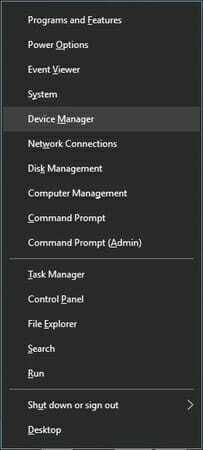
- Kada Upravitelj uređaja otvara pronađite miša ili dodirnu podlogu i dvaput pritisnite da biste otvorili njegova svojstva.
- Idite na Vozač i kliknite na Vrati vozač dugme.
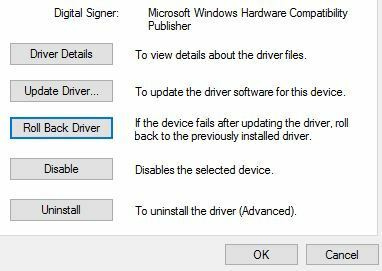
- Pričekajte da se Windows 10 vrati na stariju verziju upravljačkog programa.
Malo je korisnika izvijestilo da se ovaj problem pojavljuje s mišem i dodirnom pločicom nakon određenog vremena Windows Update, a kako biste je popravili, preporučuje se da se vratite na stariju verziju upravljačkog programa.
Neki korisnici, umjesto toga, predlažu upotrebu zadanog upravljačkog programa. Da biste to učinili, otvorite Upravitelj uređaja i pronađite miš ili dodirnu podlogu, kliknite ga desnom tipkom miša i odaberite Deinstaliraj.
Nakon uklanjanja upravljačkog programa ponovo pokrenite računalo. Kada se računalo ponovo pokrene, instalirat će se zadani upravljački program, što bi, nadam se, trebalo riješiti vaš problem.
2. Instalirajte Logitech softver za igre

Prema mišljenju korisnika, problem možete riješiti svojim miš instaliranjem Logitech Gaming Software.
Nakon instalacije ovog alata problem s dvostrukim klikovima potpuno je riješen. Imajte na umu da bi ovo rješenje trebalo raditi samo s Logitechovim perifernim uređajima.
3. Koristite profesionalni softver treće strane

Ako vaš miš i dalje dvoklikne, možda biste trebali razmisliti o korištenju softvera treće strane da biste ga popravili. Do pogrešaka prilikom pokušaja pokretanja određenih softverskih programa mogu utjecati zastarjeli upravljački programi.
 Sustav najčešće ne ažurira generičke upravljačke programe za hardver i periferne uređaje računala. Ključne su razlike između generičkog pokretačkog programa i upravljačkog programa proizvođača.Traženje prave verzije upravljačkog programa za svaku vašu hardversku komponentu može postati zamorno. Zbog toga vam automatizirani pomoćnik može pomoći da svaki put pronađete i ažurirate svoj sustav ispravnim upravljačkim programima, a mi vam toplo preporučujemo DriverFix.Slijedite ove jednostavne korake za sigurno ažuriranje upravljačkih programa:
Sustav najčešće ne ažurira generičke upravljačke programe za hardver i periferne uređaje računala. Ključne su razlike između generičkog pokretačkog programa i upravljačkog programa proizvođača.Traženje prave verzije upravljačkog programa za svaku vašu hardversku komponentu može postati zamorno. Zbog toga vam automatizirani pomoćnik može pomoći da svaki put pronađete i ažurirate svoj sustav ispravnim upravljačkim programima, a mi vam toplo preporučujemo DriverFix.Slijedite ove jednostavne korake za sigurno ažuriranje upravljačkih programa:
- Preuzmite i instalirajte DriverFix.
- Pokrenite softver.
- Pričekajte otkrivanje svih neispravnih upravljačkih programa.
- DriverFix će vam sada prikazati sve upravljačke programe koji imaju problema, a vi samo trebate odabrati one koje biste željeli popraviti.
- Pričekajte da aplikacija preuzme i instalira najnovije upravljačke programe.
- Ponovo pokrenite računalu kako bi promjene stupile na snagu.

DriverFix
Neka vaši upravljački programi za komponente računala rade savršeno, bez ugrožavanja računala.
Posjetite web stranicu
Izjava o odricanju odgovornosti: ovaj program treba nadograditi s besplatne verzije kako bi izvršio neke određene radnje.
Napomena urednika: Ovaj se članak nastavlja na sljedećoj stranici s više rješenja za zaustavljanje dvostrukog klika miša. Označi naš središte posvećeno rješavanju perifernih problema samo u slučaju da kasnije trebate riješiti druge probleme.
 I dalje imate problema?Popravite ih pomoću ovog alata:
I dalje imate problema?Popravite ih pomoću ovog alata:
- Preuzmite ovaj alat za popravak računala ocijenjeno odličnim na TrustPilot.com (preuzimanje započinje na ovoj stranici).
- Klik Započni skeniranje kako biste pronašli probleme sa sustavom Windows koji bi mogli uzrokovati probleme s računalom.
- Klik Popravi sve za rješavanje problema s patentiranim tehnologijama (Ekskluzivni popust za naše čitatelje).
Restoro je preuzeo 0 čitatelji ovog mjeseca.
Često postavljana pitanja
Zastareli upravljački programi česti su uzrok ovog problema i savjetujemo vam da u ovom slučaju koristite DriverFix. Pogledajte i druga izvrsna rješenja u ovom članku na što učiniti ako vaš miš dvaput klikne na Windows računala.
Morate promijeniti određene postavke otvaranjem ploče Miš u izborniku Postavke napajanja. Pogledajte kako se to radi u ovom članku s detaljima kako promijeniti brzinu kursora u sustavu Windows 10.
Jedan od razloga koji može stvoriti ovaj problem je taj što je vaša Bluetooth usluga neaktivna. Pogledajte ovaj vodič koji uključuje rješenja o što učiniti ako Bluetooth miš ne radi u sustavu Windows 10.

![Ispravite zaostajanje miša tijekom igranja CS: GO [brzi vodič]](/f/2bf4011991c76280b113fad42aa91197.jpg?width=300&height=460)
![POPRAVAK: Dungeon Siege 2 bez pokazivača miša [Cijeli vodič]](/f/aec04c8990332adfa0e2a2fcddee1a88.jpg?width=300&height=460)